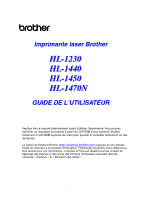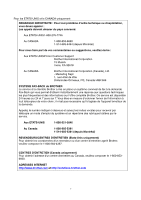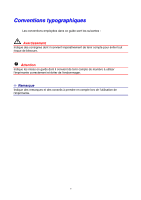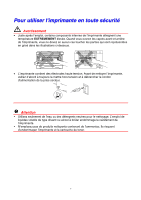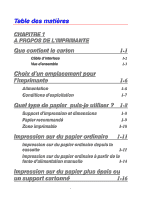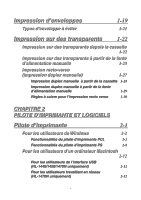Brother International 1440 User's Guide - French
Brother International 1440 - HL B/W Laser Printer Manual
 |
UPC - 012502600664
View all Brother International 1440 manuals
Add to My Manuals
Save this manual to your list of manuals |
Brother International 1440 manual content summary:
- Brother International 1440 | User's Guide - French - Page 1
Imprimante laser Brother HL-1230 HL-1440 HL-1450 HL-1470N GUIDE DE L'UTILISATEUR Veuillez lire ce manuel attentivement pour pouvoir le consulter facilement en cas de besoin. Le Centre de Solutions Brother (http://solutions.brother.com) regroupe en une adresse toutes les réponses à vos besoins d' - Brother International 1440 | User's Guide - French - Page 2
part de vos commentaires ou suggestions, veuillez écrire : Aux ETATS-UNISPrinter Customer Support Brother International Corporation 15 Musick Irvine, CA 92618 Au CANADA Brother du système et un répertoire des rubriques traitées par le service. Aux ETATS-UNIS 1-800-521-2846 Au Canada 1-800-685- - Brother International 1440 | User's Guide - French - Page 3
Conventions typographiques Les conventions employées dans ce guide sont les suivantes : Avertissement Indique des consignes dont il convient impérativement de tenir compte pour éviter tout risque de blessure. ! Attention Indique les mises - Brother International 1440 | User's Guide - French - Page 4
alcool à brûler endommage le revêtement de l'imprimante. y N'employez pas de produits nettoyants contenant de l'ammoniac. Ils risquent d'endommager l'imprimante et la cartouche de toner. iv - Brother International 1440 | User's Guide - French - Page 5
ccaasssseettttee 11--1111 IImmpprreessssiioonn ssuurr dduu ppaappiieerr oorrddiinnaaiirree àà ppaarrttiirr ddee llaa ffeennttee dd''aalliimmeennttaattiioonn mmaannuueellllee 11--1144 Impression sur du papier plus épais ou un support cartonné 1-16 v - Brother International 1440 | User's Guide - French - Page 6
Impression d'enveloppes TTyyppeess dd''eennvveellooppppee àà éévviitteerr 1-19 11--2211 Impression sur des transparents 1-22 IImmpprreessssiioonn ssuurr ddeess ttrraannssppaarreennttss ddeeppuuiiss llaa ccaasssseettttee 11--2222 IImmpprreessssiioonn ssuurr ddeess ttrraannssppaarreennttss àà - Brother International 1440 | User's Guide - French - Page 7
Logiciels 2-13 IImmpprreessssiioonn aauuttoommaattiiqquuee ddee ccoouurrrriieerr éélleeccttrroonniiqquuee 22--1133 LLooggiicciieellss ppoouurr rréésseeaauu 22--1144 BBRRAAddmmiinn PPrrooffeessssiioonnaall 22--1144 SSttoorraaggee MMaannaaggeerr 22--1144 AAssssiissttaanntt ddee ppiilloottee - Brother International 1440 | User's Guide - French - Page 8
inférieur Serveur d'impression (NC-2010p) Interface IrDA (IR-1000) CHAPITRE 5 ENTRETIEN PERIODIQUE Cartouche de toner MMeessssaaggee ddee ttoonneerr iinnssuuffffiissaanntt MMeessssaaggee ddee ttoonneerr vviiddee RReemmppllaacceemmeenntt ddee llaa ccaarrttoouucchhee ddee ttoonneerr Ensemble tambour - Brother International 1440 | User's Guide - French - Page 9
leur d'état 6-2 Impression de messages d'erreur 6-4 Gestion du papier 6-5 Bourrages et comment les éliminer 6-6 Autres problèmes 6-10 PPoouurr lleess uuttiilliissaatteeuurrss ddee MMaacciinnttoosshh aavveecc ll''iinntteerrffaaccee UUSSBB 66--1111 Comment améliorer la qualité d'impression - Brother International 1440 | User's Guide - French - Page 10
l'imprimante, assurez-vous que vous disposez bien de tous les éléments suivants : 1 1. Imprimante 2. Ensemble tambour (cartouche de toner comprise) 3. Documentation 2 4. CD-ROM 5. Câble d'alimentation 5 4 secteur 3 Les éléments fournis peuvent varier d'un pays à l'autre. ✏ Remarque Le - Brother International 1440 | User's Guide - French - Page 11
en aucun cas utiliser un câble parallèle de longueur supérieure à 3 mètres (10 pieds). (Utilisateurs de la HL-1440, HL-1450 ou HL-1470N) • Quand vous utilisez un câble USB, vérifiez qu'il s'agit bien d'un câble torsadé haut débit (12 mbps) et raccordez-le au connecteur USB du PC. • N'utilisez pas le - Brother International 1440 | User's Guide - French - Page 12
Plateau d'éjection face imprimée dessous 3. Capot avant 4. Cassette de papier 3 5. Guides papier d'alimentation manuelle 4 6. Fente d'alimentation manuelle 7. Panneau de commande ♦ Vue arrière (HL-1230) 1 4 3 1. Capot arrière 2. Interrupteur d'alimentation 3. Entrée d'alimentation secteur - Brother International 1440 | User's Guide - French - Page 13
♦ Vue arrière (HL-1440) 1 5 4 3 ♦ Vue arrière (HL-1450) 1 6 5 4 3 CHAPITRE 1 A PROPOS DE L'IMPRIMANTE 1. Capot arrière 2. Interrupteur d'alimentation 3. Entrée d'alimentation secteur 4. Connecteur d'interface parallèle 5. Connecteur USB 2 1. Capot arrière 2. Interrupteur d'alimentation 3. Entrée - Brother International 1440 | User's Guide - French - Page 14
♦ Vue arrière (HL-1470N) 1 10/100BASE TX L F A TEST 7 89 6 5 4 1. Capot arrière 2. Interrupteur d'alimentation 3. Entrée d'alimentation secteur 4. Connecteur d'interface parallèle 5. Connecteur d'interface USB 6. Connecteur mini-Din pour le bac inférieur 7. Port 10/100 Base TX 8. Témoins lumineux 9. - Brother International 1440 | User's Guide - French - Page 15
CHAPITRE 1 A PROPOS DE L'IMPRIMANTE Choix d'un emplacement pour l'imprimante Avant d'utiliser l'imprimante, prenez note des conditions d'exploitation suivantes. Alimentation N'utilisez votre imprimante que dans la plage de tension spécifiée. Alimentation secteur : CA 220 - 240 V ou CA 110 - 120 V - Brother International 1440 | User's Guide - French - Page 16
secteur facile d'accès. • N'utilisez votre imprimante que dans les plages de température et d'humidité suivantes : • Température ambiante : de 10°C à 32,5°C (de 50°F à 90,5°F) • Humidité ambiante : 20 % à 80 % (sans condensation) • L'imprimante doit être utilisée dans un local bien aéré. • Placez - Brother International 1440 | User's Guide - French - Page 17
manuelle Bac inférieur en option Bac 1 Manuelle Bac 2 (HL-1450 ou HL-1470N uniquement) Cliquez sur une coche dans le tableau ci- à 43 lbs.) Transparents Etiquette Enveloppes Support cartonné Bac 1 ✔ Fente d'alimenta tion manuelle ✔ ✔ ✔ ✔ ✔ ✔ jusqu'à 10 feuilles A4, Letter uniquement ✔ A4, - Brother International 1440 | User's Guide - French - Page 18
80 g/m2 IGEPA X-Press 80 g/m2 Steinbis Recycling Copy 80 g/m2 3M CG3300 Etiquettes laser Avery L7163 Etats-Unis Xerox 4200DP 20 lb Champion Paper One 20 lb Hammermill Laser Paper 24 lb 3M CG 3300 Etiquettes laser Avery No. 5160 • Avant d'acheter du papier en grande quantité, il est conseillé de - Brother International 1440 | User's Guide - French - Page 19
.) 6,01 mm 2 4 3 Paysage 1 2 3 Etats-Unis/Canada 1 4,2 mm (0,17 po.) 2 5,08 mm (0,2 po.) 3 4,2 mm (0,17 po.) 4 5,08 mm (0,2 po.) 4 Europe/Autres pays 4,2 mm 5,0 mm 4,2 mm 5,0 mm 1-10 - Brother International 1440 | User's Guide - French - Page 20
type de papier puis-je utiliser ?" dans ce chapitre. Impression sur du papier ordinaire depuis la cassette 1. Sélectionnez la taille du papier, le type de support et la source d'alimentation etc. dans le pilote d'imprimante. Type de - Brother International 1440 | User's Guide - French - Page 21
sur la droite et à l'arrière de la cassette en fonction de la taille de papier que vous souhaitez charger. Vérifiez que la languette des guide papiers s'insère bien dans l'encoche prévue. 4. Mettez du papier dans la cassette. Vérifiez que la pile de papier dans la cassette est bien - Brother International 1440 | User's Guide - French - Page 22
80 g/m2 ) dans la cassette au risque de provoquer des bourrages. Chargez le papier sans dépasser les repères figurant sur le guide coulissant. y Pour imprimer au dos d'une feuille déjà imprimée d'un côté, chargez le côté à imprimer (côté vierge) tourné vers le bas dans la cassette. 5. Installez la - Brother International 1440 | User's Guide - French - Page 23
1 vous insérez une feuille dans la fente d'alimentation manuelle. 1. Sélectionnez la taille du papier, le type de support et la source d'alimentation etc. dans le pilote d'imprimante. Type de support : Papier ordinaire Alimentation : Manuelle / Alimentation manuelle Pilote PCL Pilote PS 1-14 - Brother International 1440 | User's Guide - French - Page 24
panneau de commande s'allument jusqu'à l'insertion d'une feuille de papier dans la fente d'alimentation manuelle. 3 Drum Ready Paper Alarm Toner Data 3. Des deux mains, faites coulisser les guide papiers de la fente d'alimentation manuelle pour les ajuster à la largeur du papier utilisé. 4. Des deux - Brother International 1440 | User's Guide - French - Page 25
. Servez-vous de ce mode d'alimentation et de ce circuit d'éjection lorsque vous souhaitez imprimer sur du papier plus épais ou sur un support cartonné. Sélectionnez le papier que vous souhaitez utiliser en vous reportant à la rubrique " Quel type de papier puis-je utiliser ?" dans ce chapitre - Brother International 1440 | User's Guide - French - Page 26
du panneau de commande s'allument jusqu'à l'insertion d'une feuille de papier dans la fente d'alimentation manuelle. Drum Ready Paper Alarm Toner Data 4. Des deux mains, ajustez la largeur des guides papier de la fente d'alimentation manuelle à la largeur du papier que vous souhaitez utiliser. 1-17 - Brother International 1440 | User's Guide - French - Page 27
CHAPITRE 1 A PROPOS DE L'IMPRIMANTE 5. Des deux mains, insérez la feuille dans la fente d'alimentation manuelle jusqu'à ce que le bord d'attaque du papier entre en contact avec le rouleau preneur. Maintenez le papier dans cette position jusqu'à ce que l'imprimante alimente automatiquement la feuille - Brother International 1440 | User's Guide - French - Page 28
6 vous insérez une feuille dans la fente d'alimentation manuelle. 1. Sélectionnez la taille du papier, le type de support et la source d'alimentation etc. dans le pilote d'imprimante. Type de support : Papier plus épais Alimentation : Manuelle / Alimentation manuelle Pilote PCL Pilote PS 1-19 - Brother International 1440 | User's Guide - French - Page 29
Ouvrez le capot arrière. CHAPITRE 1 A PROPOS DE L'IMPRIMANTE 3. Envoyez les données d'impression. 4. Des deux mains, ajustez la largeur des guides papier de la fente d'alimentation manuelle à la largeur de l'enveloppe. 5. Des deux mains, insérez l'enveloppe dans la fente d'alimentation manuelle - Brother International 1440 | User's Guide - French - Page 30
-sacs • Les enveloppes dont le pli n'est pas bien marqué. • Les enveloppes gaufrées. • Les enveloppes qui sont déjà passées dans une imprimante laser. • Les enveloppes qui sont pré-imprimées à l'intérieur. • Les enveloppes qui ne peuvent pas être empilées uniformément. • Les enveloppes d'un - Brother International 1440 | User's Guide - French - Page 31
la fente d'alimentation manuelle. Impression sur des transparents depuis la cassette ✏ Remarque Ne chargez pas plus de 10 transparents à la fois dans la cassette. 8 1. Sélectionnez la taille du papier, le type de support et la source d'alimentation etc. dans le pilote d'imprimante. Type de - Brother International 1440 | User's Guide - French - Page 32
pour la sortir de l'imprimante. CHAPITRE 1 A PROPOS DE L'IMPRIMANTE 3. Ajustez les guides papier sur la droite et à l'arrière de la cassette en fonction de la taille de transparent que vous souhaitez charger. Vérifiez que la languette des guide papiers s'insère bien dans l'encoche prévue. 1-23 - Brother International 1440 | User's Guide - French - Page 33
imprimante. ✏ Remarque Déployez le rabat d'extension pour éviter que les transparents ne tombent du 9 plateau d'éjection face imprimée dessous. 10 ! Attention Retirez chaque feuille dès son impression, surtout lorsque vous utilisez des transparents. 6. Envoyez les données d'impression à l'imprimante - Brother International 1440 | User's Guide - French - Page 34
de la fente d'alimentation manuelle située à l'arrière de l'imprimante. 1. Sélectionnez la taille du papier, le type de support et la source d'alimentation etc. dans le pilote d'imprimante. Type de support : Transparent Alimentation : Manuelle / Alimentation manuelle Pilote PCL Pilote PS 1-25 - Brother International 1440 | User's Guide - French - Page 35
2. Ouvrez le capot arrière. CHAPITRE 1 A PROPOS DE L'IMPRIMANTE 3. Envoyez les données d'impression. 4. Des deux mains, faites coulisser les guides papier de la fente d'alimentation manuelle pour les ajuster à la largeur des transparents. 5. Des deux mains, insérez le transparent dans la fente d' - Brother International 1440 | User's Guide - French - Page 36
CHAPITRE 1 A PROPOS DE L'IMPRIMANTE Impression recto-verso (impression duplex manuelle) Les pilotes d'imprimante fournis pour Windows 95/98, Me et Windows NT 4.0 / 2000 gèrent automatiquement l'impression duplex (recto-verso) manuelle. Pour en savoir plus sur les réglages de cette fonction, veuillez - Brother International 1440 | User's Guide - French - Page 37
CHAPITRE 1 A PROPOS DE L'IMPRIMANTE ™ Impression duplex manuelle à partir de la cassette 1. Sélectionnez la taille du papier, le type de support et la source d'alimentation etc. dans le pilote d'imprimante. 2. L'imprimante imprime d'abord toutes les pages paires d'un côté du papier. 3. Retirez les - Brother International 1440 | User's Guide - French - Page 38
CHAPITRE 1 A PROPOS DE L'IMPRIMANTE ™ Impression duplex manuelle à partir de la fente d'alimentation manuelle ! Attention • Avant de réintroduire les feuilles dans la fente, vous devez les aplatir sinon vous risquez de rencontrer des problèmes d'alimentation. • L'utilisation de papier très fin ou tr - Brother International 1440 | User's Guide - French - Page 39
CHAPITRE 1 A PROPOS DE L'IMPRIMANTE ™ Règles à suivre pour l'impression recto verso • Si le papier est trop fin, vous risquez de constater des faux plis. • Si le papier est gondolé, aplatissez-le avant de le charger dans la cassette. • Il est conseillé d'utiliser du papier ordinaire. N'employez pas - Brother International 1440 | User's Guide - French - Page 40
de solutions Brother en tapant http://solutions.brother.com pour Windows® 95/98/Me, Windows NT® 4.0 et Windows® 2000 Pilote PCL (imprimante laser Hewlett-Packard Laserjet) Pilote BR-Script (Emulation de langage PostScript niveau 2) (HL-1450/HL1470N uniquement) Pour Macintosh (HL-1440, HL-1450 et HL - Brother International 1440 | User's Guide - French - Page 41
Pour les utilisateurs de Windows ™ Fonctionnalités du pilote d'imprimante PCL Pour obtenir un complément d'information, veuillez consulter l'Aide en ligne dans le pilote d'imprimante ou rendre visite au site du Centre de Solutions Brother en tapant http://solutions.brother.com. Vous pouvez également - Brother International 1440 | User's Guide - French - Page 42
♦ Onglet Avancé 3 2 1 CHAPITRE 2 PILOTE D'IMPRIMANTE ET LOGICIELS 4 5 Vous pouvez modifier les paramètres suivants en cliquant sur les icônes. 1. Qualité d'impression 2. Duplex manuel 3. Filigrane 4. Paramètres de page 5. Options du périphérique 2-3 - Brother International 1440 | User's Guide - French - Page 43
x 600 ppp pour les graphiques (HL-1440, HL-1450 et HL-1470N uniquement) Economie de toner Vous pouvez réduire les coûts d'impression en activant le mode d'économie de toner de façon à diminuer la densité d'impression. Paramètres d'impression (Pour les utilisateurs de Windows 95/98/Me uniquement) Si - Brother International 1440 | User's Guide - French - Page 44
95/98/Me uniquement) Protection de page Imprimer date & heure Haute résolution (Pour les utilisateurs de Windows NT 4.0/2000 uniquement) Mode TrueType (Pour les utilisateurs de Windows NT 4.0/2000 uniquement) ✏ Remarque La liste des fonctions de l'imprimante peut différer en fonction du modèle - Brother International 1440 | User's Guide - French - Page 45
♦ Onglet Accessoires CHAPITRE 2 PILOTE D'IMPRIMANTE ET LOGICIELS Quand vous installez les options, ajoutez-les et paramétrez-les selon les besoins sous l'onglet Accessoires, en procédant comme suit. Paramétrage de l'alimentation Cette fonction détecte automatiquement le format du papier dans - Brother International 1440 | User's Guide - French - Page 46
de Solutions Brother en tapant http://solutions.brother.com.. • Vous pouvez y trouver la version du pilote d'imprimante. • Vous pouvez vérifier les paramètres courants du pilote d'imprimante. • Vous pouvez imprimer la page de configuration, la liste des polices, etc. (HL- 1440/HL-1450/HL-1470N - Brother International 1440 | User's Guide - French - Page 47
-1450 et de la HL- 1 1470N. Pour obtenir un complément d'information, veuillez consulter l'Aide en ligne dans le pilote d'imprimante ou rendre visite au site du Centre de Solutions Brother en tapant http://solutions.brother.com ♦ Onglet Détails 1. Sélectionnez le port auquel l'imprimante est connect - Brother International 1440 | User's Guide - French - Page 48
♦ Onglet Papier CHAPITRE 2 PILOTE D'IMPRIMANTE ET LOGICIELS 1 2 1. Sélectionnez les valeurs Taille papier, Imp. multi-pages, Orientation, etc. 2. Sélectionnez une valeur Alimentation. 2-9 - Brother International 1440 | User's Guide - French - Page 49
♦ Onglet Graphiques CHAPITRE 2 PILOTE D'IMPRIMANTE ET LOGICIELS Vous pouvez sélectionner les paramètres de qualité d'impression. 2-10 - Brother International 1440 | User's Guide - French - Page 50
périphérique 1 2 1. Vous pouvez modifier les paramètres en cliquant dessus, puis en sélectionnant une nouvelle valeur dans la case Nouvelle configuration pour. Mode Eco. Toner Mode Veille Type de support Haute résolution 2. Sélectionnez dans la liste les options installées. 2-11 - Brother International 1440 | User's Guide - French - Page 51
au site du Centre de Solutions Brother en tapant http://solutions.brother.com. ™ Pour les utilisateurs de l'interface USB (HL1440/1450/1470N uniquement) Configuration requise : Power Macintosh doté d'un port USB pré-installé 32 Mo de RAM (64 Mo recommandé) Mac OS 8.51, 8.6, 9.0 ou 9.1. ™ Pour les - Brother International 1440 | User's Guide - French - Page 52
Logiciels CHAPITRE 2 PILOTE D'IMPRIMANTE ET LOGICIELS ✏ Remarque Cette section s'adresse uniquement aux utilisateurs de Windows. 2 Impression automatique de courrier électronique L'impression automatique de courrier électronique permet de télécharger des courriers, de les recevoir à l'heure pré-dé - Brother International 1440 | User's Guide - French - Page 53
Cette section s'adresse uniquement aux utilisateurs de la HL-1470N. 3 ™ BRAdmin Professional BRAdmin Professional est un utilitaire qui vous permet de gérer les imprimantes réseau Brother qui tournent sous Windows 95/98/Me, Windows 2000 et Windows NT 4.0. Il vous permet de configurer facilement les - Brother International 1440 | User's Guide - French - Page 54
d'imprimante réseau L'Assistant de pilote d'imprimante réseau (Network Printer Driver Wizard) peut servir à faciliter l'installation d'une imprimante dans Remarque Cette section s'adresse uniquement aux utilisateurs de la HL-1450 et de la HL- 4 1470N. Cette imprimante dispose d'une fonction de sé - Brother International 1440 | User's Guide - French - Page 55
CHAPITRE 3 PANNEAU DE COMMANDE CHAPITRE 3 3 PANNEAU DE COMMANDE Cette section concerne les témoins et la touche du panneau de commande. La signalisation des témoins indiquée dans le tableau ci-dessous est adoptée dans les illustrations qui figurent dans ce chapitre ❍ Le témoin est éteint. Le té - Brother International 1440 | User's Guide - French - Page 56
de commande permet à l'imprimante de quitter Paper le mode Veille ; elle est prête à imprimer. Alarm Toner Data Clignotement toutes Préchauffage Drum les secondes L'imprimante est en phase de Ready préchauffage. Paper Alarm Toner Data Clignotement toutes Refroidissement ou arrêt de - Brother International 1440 | User's Guide - French - Page 57
neuve et gardez-la à portée de main Paper Alarm pour pouvoir l'installer lorsque vous obtiendrez l'indication Toner Data de toner vide. Clignotement toutes les 5 secondes Drum Ready Paper Alarm Toner Data Toner vide Remplacez la cartouche de toner par une neuve. Voir " Remplacement de la - Brother International 1440 | User's Guide - French - Page 58
défaillance du fixateur. Appel technicien Drum Ready Alarm Data Défaillance fixateur ❍ ❍ ❍ Drum Ready Paper Alarm Toner Data Drum Ready Paper Alarm Toner Data Appel technicien Drum Ready Alarm Data Défaillance fixateur ❍ ❍ ❍ Défaillance BD Laser ❍ ❍ ❍ Défaillance du scanner ❍ ❍ Erreur ROM - Brother International 1440 | User's Guide - French - Page 59
si la même signalisation d'appel technicien s'allume à l'issue de la remise sous tension de l'imprimante, consultez votre revendeur ou un technicien Brother agréé. Veuillez noter l'indication et signaler l'état d'erreur et l'anomalie en vous reportant au tableau ci-dessus. ✏ Remarque Vérifiez que le - Brother International 1440 | User's Guide - French - Page 60
mode Veille pour passer à l'état Prêt. Il faut compter jusqu'à 25 secondes pour que l'imprimante atteigne l'état Prêt. Saut de page Si le témoin Data est allumé, appuyez sur la touche du panneau de commande. L'imprimante imprimera les données éventuelles qui restent dans sa mémoire. Reprise en cas - Brother International 1440 | User's Guide - French - Page 61
imprimante. Tous les témoins s'allument. Maintenez la touche enfoncée jusqu'à ce que le témoin Drum s'allume. Lorsque le témoin Drum s'allume, relâchez la touche du panneau de commande. Drum Ready Alarm Data 4. Appuyez de nouveau sur la touche du panneau de commande. L'imprimante imprime une page - Brother International 1440 | User's Guide - French - Page 62
™ A partir du pilote d'imprimante Si vous vous servez du pilote d'imprimante PCL pour Windows de Brother, servezvous du bouton "Imprimer page test" qui se trouve en principe sous l'onglet Général du pilote d'imprimante Windows. 3-8 - Brother International 1440 | User's Guide - French - Page 63
l'imprimante. Tous les témoins s'allument. Maintenez la touche enfoncée jusqu'à ce que le témoin Drum s'allume. Lorsque le témoin Drum s'allume, relâchez la touche du panneau de commande. Drum Ready Alarm Data 4. Appuyez de nouveau sur la touche du panneau de commande et maintenez-la enfoncée jusqu - Brother International 1440 | User's Guide - French - Page 64
de la HL-1440, HL-1450 et de 2 la HL-1470N. Si vous utilisez le pilote d'imprimante PCL pour Windows de Brother, vous pouvez imprimer la configuration actuelle et une liste des polices résidentes en cliquant sur les boutons Imprimer Config et Imprimer polices sous l'onglet Assistance. 3-10 - Brother International 1440 | User's Guide - French - Page 65
sur une coche dans le tableau ci-dessous pour obtenir des informations détaillées concernant votre sélection. Modèle HL-1230 HL-1440 HL-1450 HL-1470N SIMM ✔ ✔ ✔ Bac inférieur ✔ ✔ Serveur d'impression ✔ ✔ ✔ standard Interface IrDA Module SIMM ✏ Remarque Cette section s'adresse uniquement aux - Brother International 1440 | User's Guide - French - Page 66
) HL-1440 (y compris 2 Mo de mémoire interne) A4/Letter Legal 300 ppp Standard Standard 600 ppp Standard Standard 1200 ppp 10 Mo 10 Mo HL-1450 1200 ppp A4/Letter Standard Standard 16 Mo Legal Standard Standard 16 Mo HL-1470N (y compris 8 Mo de mémoire interne) Modes d'émulation HP - Brother International 1440 | User's Guide - French - Page 67
25,40 mm (1,00 po.) ou moins 32 bits ou 36 bits ✏ Remarque y De la mémoire supplémentaire peut s'avérer utile voire même nécessaire lorsque vous utilisez la fonction de Protection de page. (Pour les utilisateurs de la HL-1440) y La mémoire résidente de la HL-1440 étant de 2 Mo, vous avez besoin - Brother International 1440 | User's Guide - French - Page 68
Installation de mémoire supplémentaire 1. Mettez l'imprimante hors tension et débranchez le câble d'alimentation de la prise secteur. Débranchez le câble d'interface de l'imprimante. ! Attention Prenez soin de mettre l'imprimante hors tension avant d'installer ou de retirer un module SIMM. 2. Ouvrez - Brother International 1440 | User's Guide - French - Page 69
4. Inclinez le module SIMM en le glissant dans son logement puis faites délicatement pression pour le ramener à la verticale jusqu'à ce qu'il s'enclenche en position. CHAPITRE 4 OPTIONS 5. Mettez en place le capot d'accès et immobilisez-le au moyen des deux vis. 6. Fermez le capot arrière. 7. - Brother International 1440 | User's Guide - French - Page 70
Bac inférieur ✏ Remarque Cette section s'adresse uniquement aux utilisateurs de la HL-1450 et de la HL1470N. Le bac inférieur peut vous servir de source supplémentaire d'alimentation en papier. Il peut contenir jusqu'à 250 feuilles - Brother International 1440 | User's Guide - French - Page 71
protocoles suivants lorsqu'il est utilisé avec les imprimantes HL-1230, HL-1440 ou HL-1450 : • Protocoles TCP/IP, Netware, NetBIOS, Banyan VINES, LAT et DLC/LLC. • Gestion optimisée de réseau et d'imprimantes : - Utilitaire de gestion sous Windows BRAdmin Professional. - SNMP MIB I et MIB II sur IP - Brother International 1440 | User's Guide - French - Page 72
du standard de communication infra-rouge IrDA1.1. • 100 % compatible avec le périphérique d'impression infra-rouge Windows® 95/98/Me, Windows NT® 4.0 et Windows® 2000. • Transmet et reçoit des données à un débit allant jusqu'à 4 Mbits/s. • Se branche au port parallèle du PC et au port imprimante - Brother International 1440 | User's Guide - French - Page 73
fourni. 1 2 3 4 5 1. Vous verrez comment remplacer la cartouche de toner. 2. Vous verrez comment remplacer le tambour. 3. Vous verrez comment nettoyer la fen la surface de l'OPC dans l'ensemble tambour. Ces instructions figurent également sous la rubrique " Comment améliorer la qualité d' - Brother International 1440 | User's Guide - French - Page 74
vous êtes prêt à l'installer dans l'imprimante. Message de toner insuffisant Drum Ready Paper Alarm Toner Data Clignotement toutes les 5 secondes Si le témoin indique ce message, la cartouche de toner touche à sa fin. Achetez une cartouche de toner neuve et gardez-la à portée de main en prévision - Brother International 1440 | User's Guide - French - Page 75
moins signalent le message ci-dessous, cela signifie que le toner est épuisé ou qu'il n'est pas réparti uniformément dans la cartouche. Drum Ready Paper Alarm Toner Data Remplacement de la cartouche de toner ✏ Remarque Pour veiller à maintenir une qualité optimale d'impression, utilisez seulement - Brother International 1440 | User's Guide - French - Page 76
ou sur vos vêtements, essuyez-le ou rincez-le immédiatement à l'eau froide. ✏ Remarque y Prenez soin de bien emballer la cartouche de toner pour éviter que la poudre de toner ne se renverse. y Mettez la cartouche usagée au rebut en respectant la réglementation locale en vigueur en matière de déchets - Brother International 1440 | User's Guide - French - Page 77
excessif, il risque d'être endommagé. • Utilisez uniquement des cartouches de toner d'origine Brother, spécialement conçues pour obtenir une qualité d'impression optimale. • L'utilisation de toner ou de cartouches de toner fabriqués par des constructeurs tiers risque de réduire non seulement la - Brother International 1440 | User's Guide - French - Page 78
. Ne mettez pas les doigts sur les parties illustrées en grisé pour empêcher toute détérioration de la qualité d'impression. 6. Installez la cartouche de toner neuve dans le tambour de façon à ce qu'elle s'enclenche en position. Une fois la cartouche de - Brother International 1440 | User's Guide - French - Page 79
des stries verticales. 8. Réinstallez l'ensemble tambour dans l'imprimante. Fermez le capot avant. ✏ Remarque Nous vous recommandons de nettoyer l'imprimante lorsque vous remplacez la 2 cartouche de toner. Consultez la rubrique " Nettoyage" dans ce chapitre. 5-7 - Brother International 1440 | User's Guide - French - Page 80
ne pouvons pas garantir un nombre minimum de pages imprimées par le tambour. y Pour une performance optimale, utilisez uniquement du toner de marque Brother. L'imprimante devrait seulement être utilisée dans un local propre, non poussiéreux et bien aéré. y L'utilisation d'un tambour fabriqué par un - Brother International 1440 | User's Guide - French - Page 81
du tambour touche à sa fin. Nous vous conseillons de remplacer le tambour par un neuf avant de constater une détérioration sensible de la qualité d'impression. Drum Ready Paper Alarm Toner Data ! Attention • Lors du retrait de l'ensemble tambour, procédez avec précaution car il peut contenir du - Brother International 1440 | User's Guide - French - Page 82
également visualiser la méthode de remplacement du tambour sur la vidéo d'instruction qui figure sur le CD-ROM fourni. 1. Ouvrez le capot avant. morceau de papier jetable ou autre chiffon, au cas où vous renverseriez du toner par mégarde. Pour éviter tout dommage à l'imprimante résultant de l'é - Brother International 1440 | User's Guide - French - Page 83
prêt à l'installer dans l'imprimante. Si un tambour est soumis à un éclairage ou un ensoleillement direct excessif, il risque d'être endommagé. 5. Installez la cartouche de toner dans le tambour neuf de façon à ce qu'elle s'enclenche en position - vous entendrez un déclic. Une fois la cartouche de - Brother International 1440 | User's Guide - French - Page 84
Drum et Alarm allumés. 7. Réinitialisez le compteur de vie du tambour en suivant les instructions qui accompagnent le tambour neuf. ! Attention • Le témoin Drum vous remplacez uniquement la cartouche de toner. 8. Fermez le capot avant. 9. Vérifiez que le témoin Drum est éteint. ! Attention Nous - Brother International 1440 | User's Guide - French - Page 85
érieur de l'imprimante. Si les pages imprimées sont maculées de toner, nettoyez l'intérieur de l'imprimante et le tambour. Consultez le didacticiel d'entretien sur le CD-ROM fourni. Vous y trouverez une vidéo d'instruction. 1 2 1. Vous verrez comment nettoyer la fenêtre du scanner. 2. Vous verrez - Brother International 1440 | User's Guide - French - Page 86
rouleau preneur 50.000 pages * 50.000 pages * Pour acheter une pièce de rechange Appelez le service d'assistance à la clientèle Appelez le service d'assistance à la clientèle Appelez le service d'assistance à la clientèle * Le nombre réel de pages imprimées peut varier selon le type moyen - Brother International 1440 | User's Guide - French - Page 87
: • La prise secteur est branchée correctement et l'imprimante est sous tension. • Toutes les pièces de protection ont été retirées. • La cartouche de toner et le tambour sont installés correctement. • Le capot avant est bien fermé. • Le papier est chargé correctement dans la cassette. • Le câble - Brother International 1440 | User's Guide - French - Page 88
recommandées par Brother. Voir la rubrique 1440, HL-1450 et HL-1470N) • Augmentez la mémoire de l'imprimante par l'ajout d'un module SIMM disponible dans le commerce. Voir "Installation de mémoire supplémentaire" au chapitre 4. Activez la fonction de protection de page par le biais du pilote Windows - Brother International 1440 | User's Guide - French - Page 89
VIDE TONER INSUF. ERR. FIXATEUR ERR. BD LASER ERR. SCANNER ERR. D-RAM ERR. NV-RAM ERR. MOTEUR ERR. INT. MOTEUR Mesures à prendre • Diminuez la complexité de votre document avant l'impression pour empêcher la réduction automatique de la résolution. (Pour les utilisateurs de la HL-1440, HL-1450 et HL - Brother International 1440 | User's Guide - French - Page 90
les utilisateurs de la HL-1440, HL-1450 et HL-1470N) • Augmentez la mémoire de l'imprimante par l'ajout d'un module SIMM disponible dans le commerce. Voir "Installation de mémoire supplémentaire" au chapitre 4. • Activez la fonction de protection de page par le biais du pilote Windows fourni ou du - Brother International 1440 | User's Guide - French - Page 91
que vous utilisez du papier conforme aux spécifications recommandées par Brother. Voir " Quel type de papier puis-je utiliser ?" au guide de l'utilisateur de votre application. • Eliminez le bourrage en vous reportant à la rubrique "Bourrages et comment les éliminer" ou à la vidéo d'instruction - Brother International 1440 | User's Guide - French - Page 92
se produit un bourrage, l'imprimante le signale en allumant les témoins du panneau de commande comme indiqué ci-dessous. Drum Ready Paper Alarm Toner Data Avertissement Juste après l'emploi, certains composants internes de l'imprimante atteignent une température EXTREMEMENT élevée. Quand vous ouvrez - Brother International 1440 | User's Guide - French - Page 93
CHAPITRE 6 DEPISTAGE DES PANNES ✏ Remarque y S'il se produit un bourrage lors de l'utilisation du bac inférieur, vérifiez que la cassette supérieure est bien installée. y Retirez toujours la pile qui se trouve dans la cassette et égalisez-la avant d'ajouter du papier. De cette façon, vous éviterez - Brother International 1440 | User's Guide - French - Page 94
CHAPITRE 6 DEPISTAGE DES PANNES 4. Sortez l'ensemble tambour. Tirez le papier coincé vers le haut pour le sortir de l'imprimante. Si vous ne parvenez pas à retirer facilement le tambour à ce niveau, n'employez pas de force excessive. Au lieu de cela, tirez sur le bord du papier coincé depuis la - Brother International 1440 | User's Guide - French - Page 95
coincé pour l'extraire du fixateur. ✏ Remarque Si vous devez tirer le papier vers le dos de l'imprimante pour le sortir, vous 0 répandrez peut-être du toner sur le fixateur, auquel cas vos prochains tirages seront tachés. Imprimez quelques copies de la page test jusqu'à ce que les taches de - Brother International 1440 | User's Guide - French - Page 96
BRUSB) :" Recommandation • Vérifiez que le câble d'imprimante n'est pas endommagé ou cassé. • Si vous utilisez un commutateur d'interface, vérifiez que l'imprimante correcte est bien sélectionnée . 6-10 - Brother International 1440 | User's Guide - French - Page 97
de Macintosh avec l'interface USB ✏ Remarque Cette section s'adresse uniquement aux utilisateurs de la HL-1440, HL-1450 et de 1 la HL-1470N. Problème La HL-1440 (ou HL-1450 ou HL-1470N) n'apparaît pas dans le Sélecteur. Impossible d'imprimer à partir du logiciel. Recommandation • Vérifiez que - Brother International 1440 | User's Guide - French - Page 98
toner" au chapitre 5. • Essayez d'installer un nouveau tambour. Voir "Remplacement du tambour" au chapitre 5. • Vérifiez que vous utilisez bien du papier conforme aux spécifications Brother ce problème. • Veillez à sélectionner le type de support adéquat dans le pilote d'imprimante. Voir "Quel type - Brother International 1440 | User's Guide - French - Page 99
DES PANNES Spécimens de défaut d'image ABCDEFGH abcdefghijk ABCD abcde 01234 Taches de toner Trou d'impression Recommandation • Vérifiez que vous utilisez bien du papier conforme aux spécifications. La rugosité du support peut être à l'origine du problème. Voir "Quel type de papier puis-je - Brother International 1440 | User's Guide - French - Page 100
CHAPITRE 6 DEPISTAGE DES PANNES Spécimens de défaut d'image Recommandation Si le problème ne disparaît pas après l'impression de quelques pages, la surface du tambour présente peut-être des traces de colle provenant par exemple d'étiquettes que vous avez imprimées. 94 mm 3.7 in. 94 mm 3.7 in. - Brother International 1440 | User's Guide - French - Page 101
CHAPITRE 6 DEPISTAGE DES PANNES Spécimens de défaut d'image 94 mm 3.7 in. 94 mm 3.7 in. Taches blanches Les pages imprimées présentent des taches blanches à intervalle de 94 mm (3,7 po.), dans le texte noir et les graphiques. Recommandation ! Attention Vous ne devez en aucun cas essayer de - Brother International 1440 | User's Guide - French - Page 102
des pages d'étiquettes pour imprimante laser, il peut arriver que la toner. Voir "Remplacement de la cartouche de toner" au chapitre 5. Vérifiez qu'un morceau de papier déchiré n'est pas resté dans l'imprimante, recouvrant la fenêtre du scanner. • Le fixateur est peut-être sale. Appelez le service - Brother International 1440 | User's Guide - French - Page 103
de toner est peut-être endommagée. Installez une nouvelle cartouche de toner. Voir "Remplacement de la cartouche de toner" é ou plissé • Vérifiez que le papier ou tout autre support est bien chargé correctement dans la cassette et que les guides ne sont pas trop serrés ou trop éloignés du bord du - Brother International 1440 | User's Guide - French - Page 104
é de votre document ou abaissez la résolution d'impression. (HL-1440, HL-1450 et HL-1470N uniquement) • Augmentez la mémoire de l'imprimante par page par le biais du pilote Windows fourni ou du programme RPC. • Modifiez les paramètres suivants dans le pilote Windows fourni et retentez l'opération - Brother International 1440 | User's Guide - French - Page 105
écifications de l'imprimante ♦ Moteur MODELE HL-1230 HL-1440 HL-1450 HL-1470N Technologie Electrophotographique Vitesse d'impression Impression de la première page Jusqu'à 12 ppm Moins de 15 sec*1 Jusqu'à 15 ppm (avec du papier au format Letter) Résolution Windows 600 x 600 ppp 95/98/Me - Brother International 1440 | User's Guide - French - Page 106
HL-1230 HL-1440 HL-1450 HL-1470N Fujitsu MB86832 66 MHz Standard 2 Mo 8 Mo*3 Option N/A 1 logement SIMM ; 1 logement SIMM ; extensible à 36 Mo extensible à 34 Mo Standard Parallèle IEEE 1284 Parallèle IEEE 1284, USB Parallèle IEEE 1284, USB, 10 gestion sous Windows inédit de Brother *5 - Brother International 1440 | User's Guide - French - Page 107
-1230 4 témoins 1 touche HL-1440 HL-1450 HL-1470N *7 AppleTalk uniquement *8 Utilitaire permettant d'imprimer automatiquement les courriers électroniques spécifiés à l'heure pré-définie. (pour Windows 95 / 98 / Me) *9 Vidéo d'instruction pour le dépistage des anomalies *10 L'Assistant de pilote - Brother International 1440 | User's Guide - French - Page 108
1 feuille HL-1440 HL-1450 250 feuilles ANNEXE HL-1470N ♦ Spécifications des supports d'impression MODELE HL-1230 HL-1440 HL-1450 HL-1470N Types de support Alimentation Papier ordinaire Legal (USA & Canada uniquement) *11 Calculé avec du papier de 80g/m2 *12 Jusqu'à 10 feuilles A-4 - Brother International 1440 | User's Guide - French - Page 109
25 en 1 page 1 en 4, 9, 16, 25 Oui Configuration rapide d'impression*14 Duplex manuel ANNEXE HL-1450 HL-1470N ♦ Consommables MODELE Toner Tambour Cartouche standard Cartouche haut rendement HL-1230 HL-1440 HL-1450 HL-1470N 3.000 pages au format A4/LTR moyennant un taux de couverture de - Brother International 1440 | User's Guide - French - Page 110
aux impressions laser. Grammage Le grammage du papier généralement utilisé varie selon les pays. Nous vous conseillons d'utiliser du papier d'un grammage compris entre 75 g/m2 et 90 g/m2 (20 à 24 lb.) même si l'imprimante est capable d'utiliser du papier plus mince ou plus épais. Unité g/m2 lb - Brother International 1440 | User's Guide - French - Page 111
ANNEXE Papier sens machine ou sens travers La fibre de la pulpe de papier est alignée au cours du processus de fabrication du papier. Dans le papier sens machine, la fibre est parallèle au sens d'alimentation du papier. Le papier se classe en 2 catégories - sens machine ou sens travers. Le sens de - Brother International 1440 | User's Guide - French - Page 112
l'eau, la teneur en eau pourra atteindre environ 10 % dans des conditions très humides. Quand la teneur en eau papier se modifient considérablement. La fixation du toner par exemple peut devenir plus difficile. Pour le grammage g/m2 Fort 60 16 64 17 75 20 90 24 105 28 120 32 135 36 - Brother International 1440 | User's Guide - French - Page 113
papier Letter Legal Executive A4 A5 A6 B5 (ISO) Enveloppe Monarch Enveloppe #9 Enveloppe #10 Enveloppe #11 Enveloppe DL Enveloppe C5 Enveloppe C6 Enveloppe B5 Enveloppe B6 210 x 297 mm 176 x 250 mm 176 x 125 mm 8,5 x 11 po. 8,5 x 14 po. 7,25 x 10,5 po. 3,875 x 7,5 po. 3,875 x 8,9 po. 4,12 x 9,5 po - Brother International 1440 | User's Guide - French - Page 114
-DOS sont des marques déposées de Microsoft Corporation. Windows est une marque déposée de Microsoft Corporation aux Etats- caractéristiques et aux éléments contenus dans le présent Guide. Brother ne saurait être tenue responsable d'un dommage quelconque (y compris ©2001 Brother Industries Ltd. A-10 - Brother International 1440 | User's Guide - French - Page 115
Script 2-1 C câble parallèle 1-2 carte Bristol 1-16 Centre de solutions Brother 2-1 connectivité réseau A-2 D dimensions A-5 duplex 1-28, 2-4 E A-3 logiciels 2-13 M Macintosh 2-1, 2-12, 6-11 marque commerciale A-10 mémoire 4-2, 4-4, A-2 message d'erreur 6-4 messages d'erreur 6-2 N - Brother International 1440 | User's Guide - French - Page 116
4-7 SIMM 4-1 spécifications A-1 Spécifications des supports d'impression.........A-4 Storage Manager 2-14 support d'impression 1-8 T tambour 5-4, 5-8, 5-10, A-5 témoin Drum 5-9 toner 5-2, 5-3, A-5 insuffisant 3-3 vide 3-3 toner insuffisant 5-2 toner vide 5-3 touche du panneau de commande
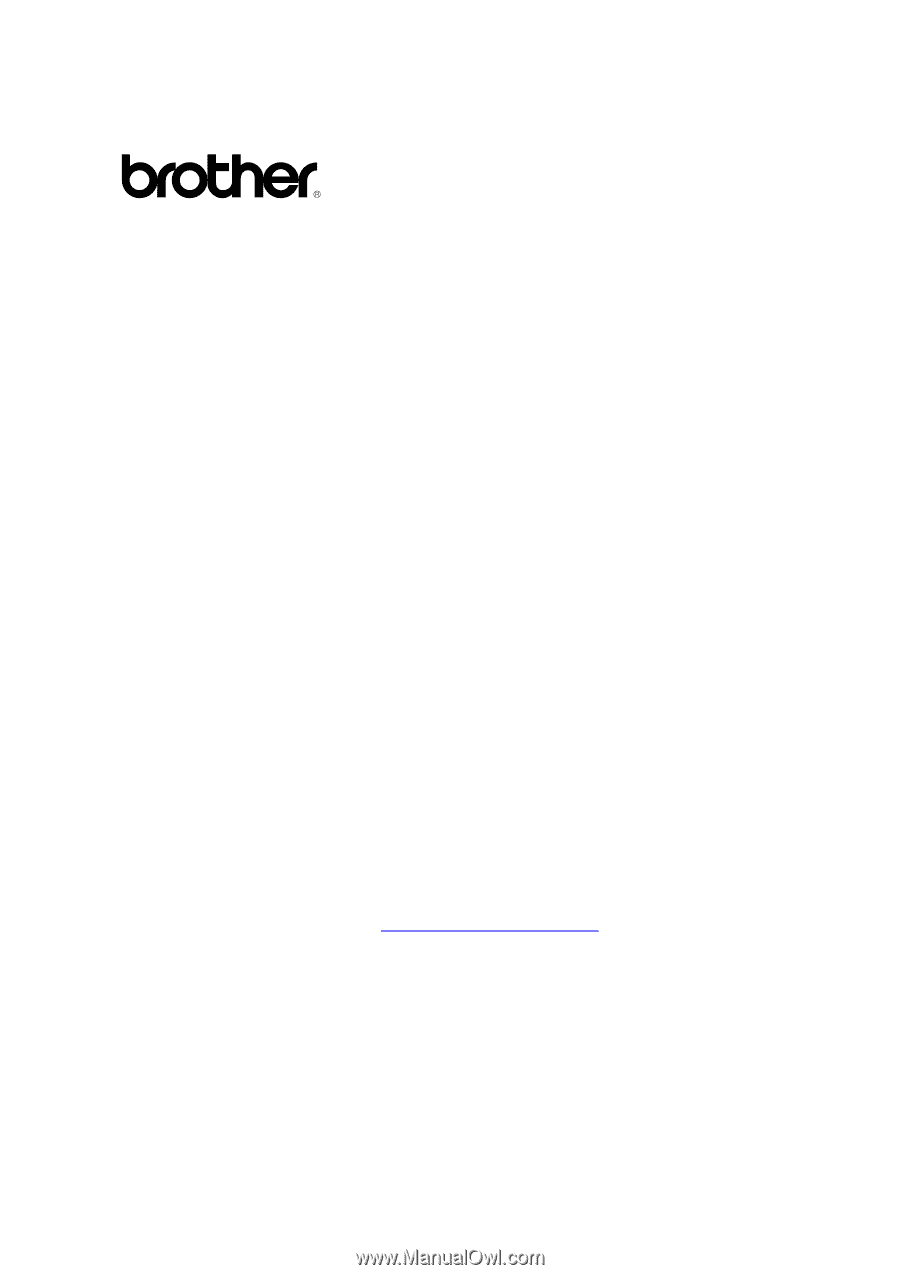
i
Imprimante laser Brother
H
H
L
L
-
-
1
1
2
2
3
3
0
0
H
H
L
L
-
-
1
1
4
4
4
4
0
0
H
H
L
L
-
-
1
1
4
4
5
5
0
0
H
H
L
L
-
-
1
1
4
4
7
7
0
0
N
N
GUIDE DE L’UTILISATEUR
Veuillez lire ce manuel attentivement avant d'utiliser l'imprimante. Vous pouvez
imprimer ou visualiser ce manuel à partir du CD-ROM à tout moment. Veuillez
conserver le CD-ROM à portée de main pour pouvoir le consulter facilement en cas
de besoin.
Le Centre de Solutions Brother (
) regroupe en une adresse
toutes les réponses à vos besoins d’impression. Téléchargez les pilotes et les utilitaires les
plus récents pour vos imprimantes ; consultez la Foire aux Questions et les conseils de
dépistage des pannes ou découvrez des solutions d’impression spéciales dans les
rubriques « Solutions » et « Education des clients ».